有沒有想過DIY一張全自動安裝的Windows XP安裝光盤,將設備驅動程序和一些必備的工具軟件都集成到安裝過程中去?實現起來似乎有些困難,不過,有了Winnt.sif Creator的相助,我們完全可以……
微軟提供的自動應答文件創建工具(安裝管理器,位於安裝光盤:SupportToolsDeploy.cab文件中)雖然可以完成我們的任務,由於操作實在太繁瑣。但Winnt.sif Creator軟件卻可以更加直觀地幫助我們打造屬於自己的安裝光盤。它是綠色軟件,解壓後直接執行WINNTSIF.exe即可打開圖1所示的主界面窗口,我們只介紹與本文有關的選項設置。
第一步:復制所需的系統、驅動和相應工具軟件。先將Windows XP安裝光盤的所有文件復制到硬盤中,例如g:winxp,再在winxp文件夾下創建\%oem%子文件夾,再在該文件夾下創建一個名為的子目錄,然後在其下創建drivers和install兩個子目錄,分別用於保存設備驅動程序和應用程序的安裝文件。要記著不要取中文名稱。
第二步:實現Windows XP的無人值守安裝
在[Configuration]小節中完成相應的設置:
1.Data:數據選項,默認設置下安裝光盤將從CD引導系統,如果你選擇從Floppy(軟盤)引導系統,可以在這裡重新設置,Auto Partition允許系統自動選擇安裝分區,否則安裝程序將請求用戶作出決定,建議選中該項,如圖1。
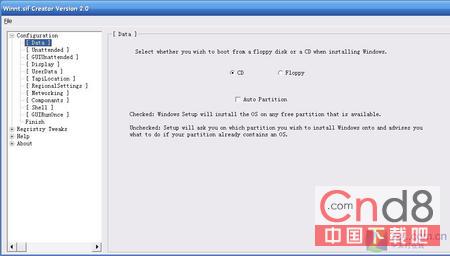
2.Unattended:無人值守安裝設置。Repartition可以自動刪除當前分區並重新創建為NTFS格式,否則將直接開始安裝並使用原有文件系統;Show Create User Screen可以顯示賬戶創建屏幕;Auto Activate復選項將自動激活Windows XP,當然前提是已經建立了Internet連接,而且安裝序列號必須有效。這裡的Driver Path文本框允許用戶填寫設備驅動程序的路徑信息,後面將會詳細介紹;Target Path文本框則定義了Windows XP的安裝文件夾,默認設置是“Windows”,一般不用更改。
3.GUIUnattended:為無人值守安裝設置圖形用戶界面。這裡可以設置系統管理員密碼,Skip Regional Screen復選項允許安裝過程中跳過區域選擇這一步,Timezone Index表示時區代碼,單擊View Time Zone Index Values鏈接可以查看詳細信息,這裡我們應該輸入210(中國標准時區);至於下面的Profiles Path是用於設置用戶配置文件的保存路徑,保留默認設置即可。
4.UserData:用戶數據設置,如圖2所示,在這裡可以輸入25位的安裝序列號、用戶名、單位名、計算機名等信息。
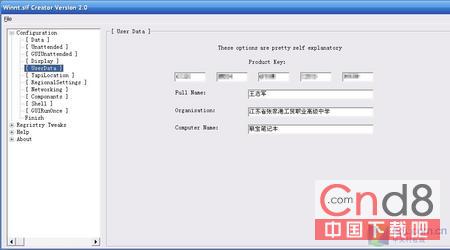
5.TapiLocation:國家代碼設置,例如美國的國家代碼是44,單擊View Country Codes鏈接可以查看詳細信息,我們應該輸入86。
6.RegionalSettings:區域代碼設置,單擊View Group Values鏈接可以查看詳細信息,簡體中文用戶應該在Language Group框中輸入10。